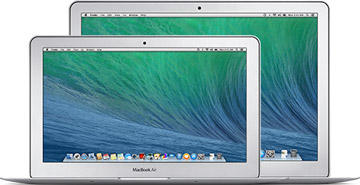 Поздравляем: Вы купили новенький MacBook PRO или MacBook Air! Никто не сомневается, что через некоторое время Вы убедитесь: это одна из самых лучших покупок в Вашей жизни. Удобство, совершенство в деталях и высокая технологичность – это качества, которые свойственны всем ноутбукам Apple, а в случае, когда требуется ремонт MacBook, всегда можно обратиться к специалистам авторизованного сервисного центра, которые конечно решат все Ваши проблемы с ноутбуком. Но в некоторых случаях Вы сможете решить проблему самостоятельно, прочитав наши полезные советы пользователям MacBook.
Поздравляем: Вы купили новенький MacBook PRO или MacBook Air! Никто не сомневается, что через некоторое время Вы убедитесь: это одна из самых лучших покупок в Вашей жизни. Удобство, совершенство в деталях и высокая технологичность – это качества, которые свойственны всем ноутбукам Apple, а в случае, когда требуется ремонт MacBook, всегда можно обратиться к специалистам авторизованного сервисного центра, которые конечно решат все Ваши проблемы с ноутбуком. Но в некоторых случаях Вы сможете решить проблему самостоятельно, прочитав наши полезные советы пользователям MacBook.
Я пока еще определяюсь, какую модель ноутбука купить! Мне больше подойдет MacBook Pro или MacBook Air?
Все эти устройства заслуженно имеют репутацию великолепных ноутбуков с мощным процессором и совершенным дизайном. Но все же, если присмотреться и проанализировать, между ними есть отличия.
Ноутбуки MacBook Air поражают, стоит их только взять в руки. Они невероятно тонкие и столь же невероятно легкие – весят чуть больше килограмма. Такой компьютер не будет помехой ни в командировке, ни в путешествии, его по-настоящему удобно носить с собой. Прибавим к этому продолжительное время работы в автономном режиме (от 9 до 12 часов), мощный процессор и скоростной SSD-накопитель, и Вы сразу поймете, что это идеальный вариант для энергичного пользователя, который справится со всеми базовыми запросами.
MacBook Pro впечатляет своей невероятной мощностью. Первое, что бросается в глаза – необыкновенное качество Retina-дисплея: у него такая плотность пикселей, что глаз не способен выделить конкретные точки. Это великолепный вариант для дизайнеров, профессионалов по монтажу видео, фотографов и тех, кто работает с потоковым звуком. По мощности и скорости этот великолепный ноутбук может соперничать с некоторыми моделями стационарных компьютеров. Это отличное решение для профессионалов, которым требуется продемонстрировать результаты своей работы.
Возможно ли увеличить производительность моего MacBook?
Все зависит от модели. Современные ноутбуки MacBook Pro и MacBook Air созданы как изначально самодостаточные устройства, которые изначально имеют достаточно высокую мощность и оптимизированы для выполнения тех задач, для которых созданы. Тем не менее, в некоторых не самых новых моделях возможно произвести замену оперативной памяти, а также жесткого диска на твердотельный флеш-накопитель, что позволить сделать их более актуальными на сегодняшний день. В обновленных MacBook Pro и MacBook Air невозможно наращивание оперативной памяти, поскольку она встроена в материнскую плату. Несмотря на это, при желании можно увеличить объем SSD, но следует предварительно оценить, насколько это рационально с экономической точки зрения – накопители большого объема стоят достаточно дорого. В любом случае Вам помогут сориентироваться в вопросах апргрейда наши специалисты, если Вам потребуется ремонт MacBook Pro или ремонт MacBook Air.
На мой MacBook попала жидкость! Что делать???
Возможно, ничего страшного не произошло, но окончательно это выяснится только в сервисном центре. Чтобы не случилось короткого замыкания, а также чтобы уменьшить риск коррозии, сразу же выключите ноутбук, отсоедините зарядное устройство MagSafe, а затем разверните MacBook вниз клавиатурой. И тотчас же звоните в наш ремонт MacBook и отправляйтесь к нам! Ваше устройство будет обслужено без очереди так быстро, как это только возможно, и есть вероятность, что удастся обойтись без серьезных поломок.
Наверное, Вы уже знаете, что случай, когда устройство пострадало от попадания жидкости, гарантийным считаться не будет. Некоторые владельцы MacBook, оказавшись в такой ситуации и обнаружив, что какие-то детали вышли из строя, пытаются скрыть этот факт, чтобы сохранить право на гарантию. Поступать так ни в коем случае не надо – то, что в ноутбук попала вода, все равно будет очевидно для мастеров, которые его будут разбирать (существуют специальные индикаторы, которые меняют цвет при попадании жидкости). А вот время может быть потеряно, и начнется коррозия. Также следует понимать, что гарантия не ремонт залитого MacBook не будет выдана. И это в первую очередь связано с тем, что последствия такой ситуации могут быть самыми разнообразными. Но все установленные нами новые детали будут иметь гарантию от сервисного центра.
Зарядное устройство Magsafe было повреждено, и теперь зарядка постепенно прерывается. Не опасно ли это для моего MacBook?
Вполне возможно, очень опасно. Когда кабель перетирается, то может возникнуть короткое замыкание, которое с большой вероятностью повредит материнскую плату. Учитывая, что ее стоимость составляет львиную долю цены Вашего ноутбука, то ситуация будет крайне неприятной. Между тем, ремонт Magsafe и даже его замена обойдется Вам во вполне умеренную сумму, и Вы снова сможете уверенно пользоваться компьютером.
Как самостоятельно почистить экран и клавиатуру?
Это достаточно простая процедура, если у Вас есть необходимые материалы. Отключите MacBook. Возможно, экран выглядит очень грязным, но это не повод протирать его любыми агрессивными жидкостями (в авторизованный сервисный центр иногда приносят ноутбуки с дисплеями, непоправимо испорченными протиранием спиртом, ацетоном и даже жидкостью для мытья окон). Пятна, которые появятся на матрице, после высыхания уже не исчезнут, и ее придется заменить. Поэтому используете только салфетки и чистящие средства, которые специально предназначены для очистки экрана. Помните, что чистящее средство нужно наносить на микрофиюровую тряпицу, а не на сам экран. Также можно поверхностно пропылесосить клавиатуру ноутбука. Помните, что внешние загрязнения – лишь малая доля того, что происходит у MacBook внутри, вследствие того, что он втягивает в себя воздух с пылью. Чтобы избежать выхода из строя системы охлаждения или еще более серьезных повреждений, периодически относите свое устройство в сервисный центр. Профилактика MacBook решит эту проблему.
Почему нельзя самостоятельно чистить ноутбук изнутри?
В этом вопросе нет понятия «нельзя», но есть «крайне нежелательно, поскольку может привести к выходу устройства из строя». Не так уж редко встречаются обращения в ремонт MacBook, когда в сервис приносят ноутбуки с поврежденным корпусом, треснувшим дисплеем или еще какими-либо повреждения именно после попытки «посмотреть, что там внутри». Дело в том, что вся техника Apple совершенно не предназначена для собственноручного техобслуживания пользователем, для ее разборки требуется специальное оборудование, а миниатюрность компонентов делает их очень уязвимыми к неловким действиям. Лучше, если профилактика MacBook и тем более ремонт MacBook будут выполняться в авторизованном сервисном центре.
Что делать, если случайно удален важный файл?
Главное – спохватиться сразу после удаления, тогда все можно будет исправить. Сначала загляните в корзину и, обнаружив там свой файл, воспользуйтесь функцией Restore. Но если она уже очищена, то для восстановления файлов подойдет утилита Time Machine. Просто запустите ее и «откатите» устройство на время, когда файл еще был на диске. Скопируйте восстановленный файл в нужную палку.
Как сэкономить заряд MacBook? В ближайшие пару часов я не смогу его подзарядить, а еще столько нужно сделать!
Проведите мини-следствие: какое приложение использует заряд батареи наиболее активно? Нажмите на значок батареи, который находится вверху справа и узнайте, какое приложение является самым энергоемким, а потом закройте его или оптимизируйте работу. Например, если это интернет-браузер, то вопрос решится, если Вы закроете лишние вкладки.
Остановите функции, которые активно используют заряд батареи. Например, если в данный момент Вы не пользуетесь Wi-Fi или Bluetooth, то это даст возможность продлить активное функционирование ноутбука примерно на час. Также можно снизить яркость экрана и отказаться от подсветки клавиатуры. Если Вы подключаете любые периферийные устройства, то непременно отсоединяйте их, когда не пользуетесь
А нужно ли дефрагментировать диск, когда работаешь на MacBook?
Как правило, нет. На современных моделях установлены SSD, которые не нуждаются в дефрагментации. Кроме того, операционная система OS X самостоятельно упорядочивает данные на диске, и для этого не нужно запускать никакие дополнительные программы. Необходимость в дефрагментации может возникнуть только в ситуации, когда большие по размеру медиафайлы оказываются фрагментарно разбросаны по диску.
У меня сильно тормозит браузер Safari, что случилось?
Попробуйте сбросить настройки и данные приложения. Помните: это удалит всю историю Ваших посещений сайтов, а также очистит кэш, но закладки останутся на месте. Для этого выберите пункт «Сбросить Safari» в меню браузера. Выберите в открывшемся окне все нужные опции и нажмите на «сбросить». Перезагрузите Safari, и в «обнуленном» варианте он наверняка будет работать быстрее.
Можно ли подключить MacBook к большому монитору?
Да, таким образом можно решить несколько задач: продемонстрировать презентацию, посмотреть на большом экране фильм или даже выполнять две задачи одновременно. Чтобы это сделать, Вам нужно будет подключитьмонитор с помощью переходника с Mini DisplayPort (этот порт обычно совмещен с Thunderbolt) на HDMI, DVI либо же VGA. Выберите нужны режим:
- видеоповтор (изображение дублируется). Этот режим срабатывает на автомате, когда происходит подключение (напротив пункта видеоповтора мониторов должна стоять галочка). Это отличный выбор для просмотра видео или демонстрации презентации.
- увеличенный рабочий стол. Эта функция дает возможность распределить изображение на два экрана. Она включается, если убрать галочку на пункте «включить видеоповтор мониторов». Кроме того, настройки позволяют поменять мониторы местами, а также выбрать основной.
- в режиме с закрытой крышкой ноутбук становится по сути системным блоком. Чтобы попасть в этот режим, нужно закрыт крышку после подключения. Разумеется, для работы нужно будет использовать внешнюю клавиатуру с тачпадом – после того, как крышка будет закрыта, ноутбук уснет, и пользоваться встроенной клавиатурой возможности не будет.
Изучайте особенности своего MacBook, пользуйтесь им, а в случае, если понадобится ремонт MacBook Pro или ремонт MacBook Air – всегда обращайтесь в наш авторизованный сервисный центр Apple «А-Сервис».



























